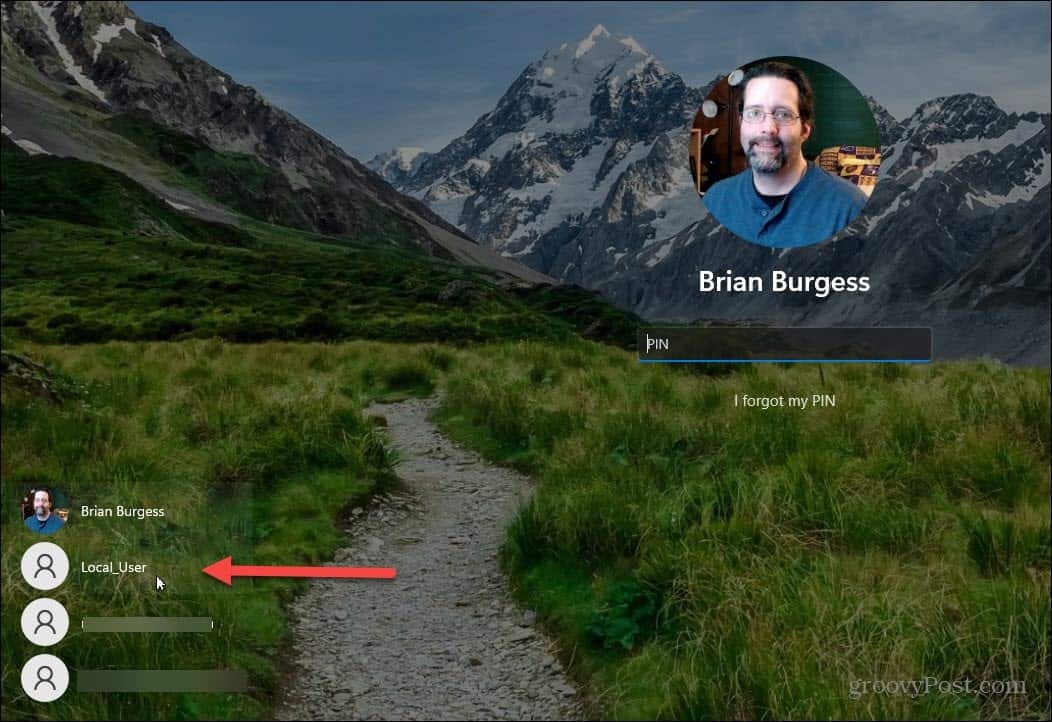Cara Menghentikan Kata Prompt: "Penulis ingin Anda membuka ini sebagai hanya-baca ..."
Kantor Microsoft Microsoft Word / / March 19, 2020
Terakhir diperbarui saat

Apakah pop-up ini mengganggu Anda setiap kali Anda membuka dokumen Word tertentu? Inilah perbaikannya.
Pada pekerjaan saya, kami menggunakan beberapa dokumen templat Word, beberapa di antaranya berasal dari satu dekade atau lebih. Dan ada satu template ini yang benar-benar mengganggu saya, karena setiap kali Anda membukanya, ia bertanya:
Penulis ingin Anda membuka ini sebagai hanya-baca, kecuali jika Anda perlu membuat perubahan. Buka sebagai hanya-baca?

Dan setiap kali saya membuka ini, saya klik "Tidak." Karena jika Anda secara tidak sengaja mengklik "Ya," maka Anda mendapatkan pesan ini ketika Anda mencoba menyimpannya.
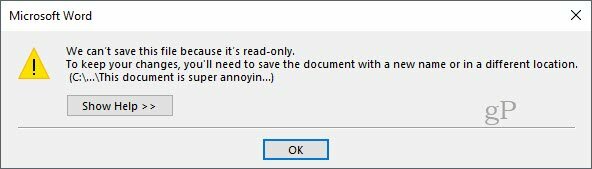
Kami tidak dapat menyimpan file ini karena hanya baca. Untuk menyimpan perubahan Anda, Anda harus menyimpan dokumen dengan nama baru atau di lokasi yang berbeda.
Argh! Pertama-tama, jika dokumen Word Anda sangat berharga, maka Anda harus melakukannya juga kata sandi melindungi dan mengenkripsi dokumen Word Anda
Tidak, saya tahu alasannya: hanya untuk mengganggu saya. Saya, dan mungkin Anda juga, karena Anda membaca artikel ini.
Bagaimanapun, saya menemukan cara untuk mengakhiri ini. Dan itu sangat tidak jelas. Inilah yang harus Anda lakukan:
Nonaktifkan Rekomendasi Hanya Baca Microsoft Word
Seribu tahun yang lalu, sebelum penulis dokumen Word di mana-mana mulai menggunakan metode kontrol versi modern, Anda bisa membuat prompt yang menjengkelkan ini ke dokumen Word Anda kapan pun dibuka. Anda dapat menonaktifkan fitur ini dengan cara yang sama seperti Anda mengaktifkannya.
Untuk melakukannya, klik Mengajukan kemudian Simpan Sebagai lalu Opsi lanjutan…
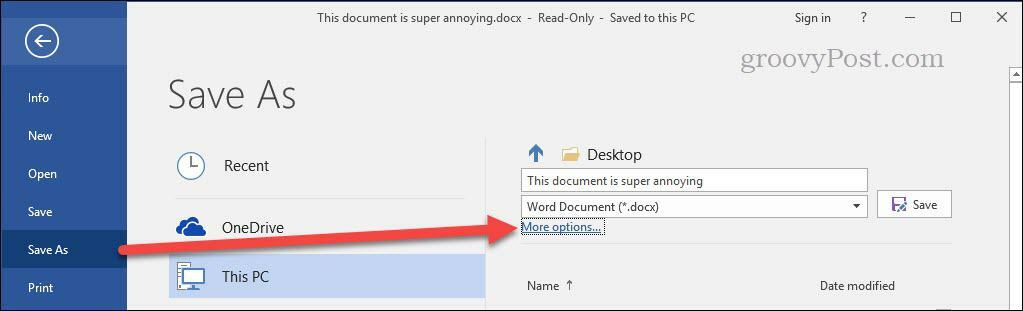
Sekarang, di sebelah kiri jendela Menyimpan tombol sedikit drop-down yang mengatakan Alat. Klik itu.
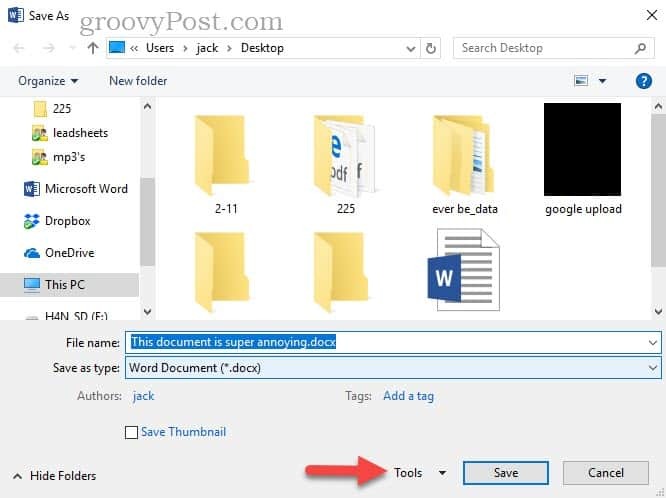
Lihatlah semua opsi aneh ini. Jika Anda penasaran, Anda dapat melihat-lihat menu ini. Tetapi jika Anda hanya ingin menyingkirkan "Penulis ingin Anda membuka ini sebagai hanya-baca... " cepat, klik Pilihan umum…
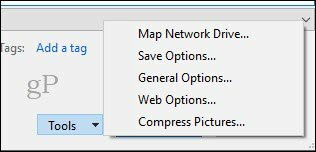
Selanjutnya, hapus centang Disarankan hanya baca. Klik baik.
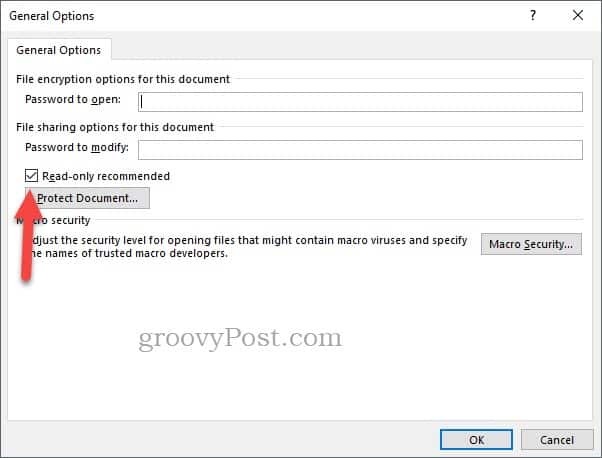
Simpan dokumen Anda sehingga perubahan itu berlaku.
Sana. Sekarang pop-up yang menjengkelkan itu seharusnya tidak muncul lagi. Jika Anda berada dalam situasi seperti saya, bantulah diri Anda sendiri dan organisasi Anda dan perbaiki secara permanen apa pun file Word yang menjengkelkan ini.
Apakah ada hal lain di Word yang mengganggu Anda? Ceritakan pada saya di komentar dan saya akan melihat apakah ada perbaikan.